psd只有ps能打开吗 如何使用PS打开并编辑PSD文件
更新时间:2024-02-03 15:48:16作者:xtyang
在数字化时代,我们经常会遇到各种类型的文件,其中PSD文件无疑是设计领域中常见的一种,很多人对于这种格式的文件是否只能通过Photoshop(简称PS)才能打开和编辑存在疑问。事实上PSD文件是一种由Adobe Photoshop创建和使用的专用文件格式,因此只有使用Photoshop软件才能完全打开和编辑PSD文件。如何使用PS打开并编辑PSD文件呢?本文将为您详细介绍PSD文件的打开和编辑方法,帮助您更好地应对这一问题。
方法如下:
1.首先打开ps
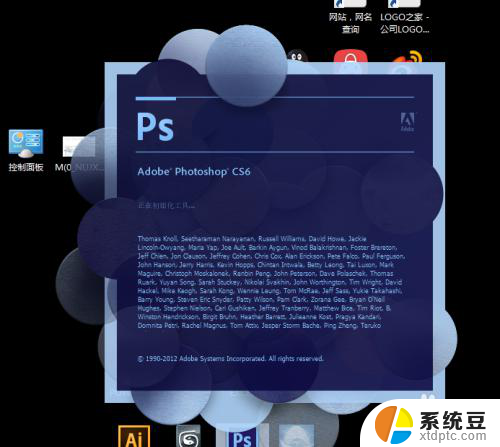
2.然后找到你要打开的psd文件
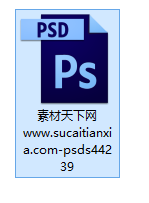
3.一、你可以直接将这个文件点击左键不松开,直接拉入ps界面中。二、你可以点击ps文件,然后点击打开。找到你要打开文件的目录,然后点击打开
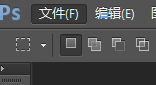
4.然后可以再ps面板中找到图层面板,然后鼠标移动到我圈住的右下角的地方。会出现小手,然后点击
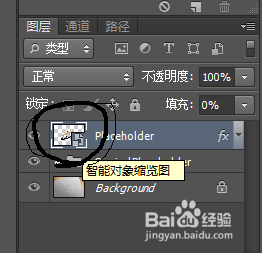
5.点击之后出现此对话框,点击确定
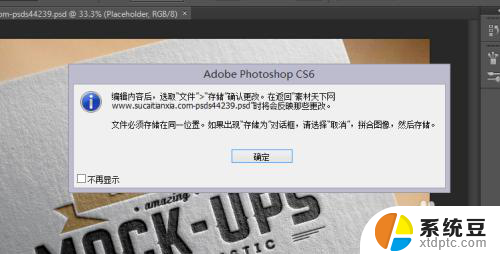
6.进入之后若如此图
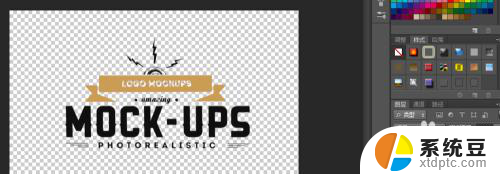
7.然后将你设计好的字体、图案拉入此界面。可以从ps其他文档中拉入,也可以从其他软件中拉入。(如可以在AI中设计的logo拉入到ps界面。)
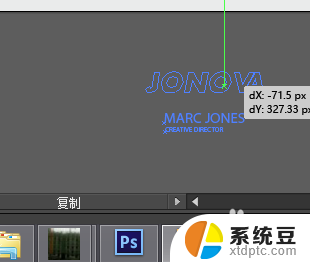
8.拉入之后要适当的放大缩小,移动位置。设置好后右键点击,选择置入。

9.置入之后,将原图层删掉。
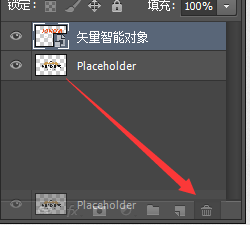
10.然后关掉此文档,出现下面对话框,点击确定
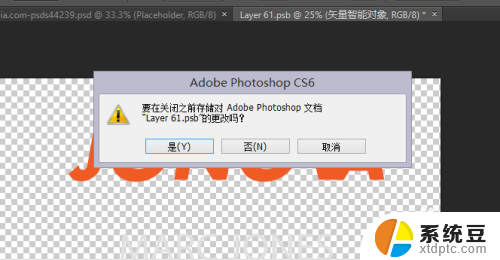
11.然后你可以看见,你自己设置的图像、文字已经在psd文件上出现。
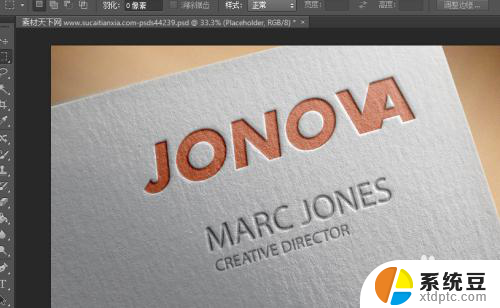
以上就是psd文件只能用ps打开的全部内容,如果你也遇到了同样的情况,快来参考我的方法来解决吧,希望对大家有所帮助。
psd只有ps能打开吗 如何使用PS打开并编辑PSD文件相关教程
- psd能用ai打开吗 AI文件与PS文件的双向导入和分层编辑
- ps能打开视频文件吗 如何在PS中导入视频素材
- ps的camera raw怎么打开 Camera RAW在ps中的打开方法
- apk文件电脑能打开吗 如何在电脑上打开APK文件
- 如何用word打开文件不用wps打开 Microsoft word 如何打开文档
- xml文档如何打开 xml文件怎么编辑
- fig文件用什么打开 fig文件如何使用
- wps为什么发给好友的文档不能打开编辑 打印 wps发给好友的文档为什么无法编辑
- wps如何编辑两个变量 wps如何使用两个变量进行编辑
- 电脑文件只读 如何解决打开文档提示只读模式的问题
- 怎么清理电脑c盘windows Windows C盘红色警告解决方法
- windows server 2019 iis配置 Windows Server 2019 Web服务器IIS基本配置教程
- 如何关闭笔记本电脑桌面上的windows 怎么备份笔记本电脑数据
- 如何关闭windows已保护你的电脑 关闭电脑屏幕保护功能
- windows如何熄屏 笔记本电脑如何关闭屏幕
- windows怎么设置同步设置 Windows 10设置如何同步到其他设备
电脑教程推荐
- 1 win 锁定键盘 电脑锁定键盘的操作步骤
- 2 windows电脑任务管理器怎么开 笔记本电脑任务管理器启动方法
- 3 windows脚本删除文件夹 批处理定时删除指定文件夹及子文件夹
- 4 电脑上的顿号在哪 笔记本电脑怎么打出中文顿号
- 5 windows不显示wlan 笔记本电脑wifi连接问题怎么解决
- 6 wifi为什么不能上网 WiFi连接成功但无法上网怎么办
- 7 笔记本电脑已接通电源未充电 笔记本电源已接通但未充电怎么解决
- 8 window如何退出账户 Windows账号退出登录步骤
- 9 电脑麦克风为啥总有电流声 电脑麦克风有电流声怎么解决
- 10 office 2010 plus激活密钥 Office 2010激活方法图文教程